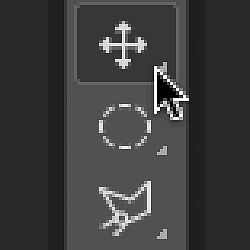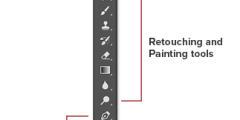Cómo restablecer las herramientas y la barra de herramientas
herramientas predeterminadas
Por ejemplo, Photoshop incluye cuatro herramientas básicas de selección geométrica: la herramienta Marco rectangular, la herramienta Marco elíptico y la herramienta Marco geométrico. Herramienta Marquesina de una sola fila ، y herramienta Herramienta de marquesina de una sola columna . Para ahorrar espacio, las cuatro herramientas se combinan juntas en el mismo lugar en la barra de herramientas. Por defecto, la herramienta de marquesina rectangular es la visible. que eso herramienta predeterminada para grupo:

herramientas ocultas
La mayoría de las herramientas predeterminadas en la barra de herramientas tienen otras herramientas ocultas detrás de ellas, anidadas en el mismo lugar. Para ver otras herramientas, Haz clic y mantén presionado , O Botón derecho del ratón (Victoria) / Control-clic (Mac) en el icono de la herramienta predeterminada. Aparecerá una ventana emergente con una lista de otras herramientas que se esconden detrás de ella. Haga clic en el nombre de la herramienta para seleccionarla. Elegiría la herramienta Marco elíptico, solo para elegir algo diferente:
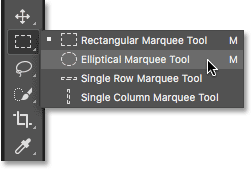
La herramienta predeterminada ya no se muestra
Tenga en cuenta que después de elegir una herramienta diferente (en este caso, la herramienta Marco elíptico), la barra de herramientas ya no muestra la herramienta predeterminada en esa ubicación. En su lugar, se muestra el nuevo widget que seleccionó. Eso es porque Photoshop siempre muestra La última herramienta seleccionada , lo que significa que no siempre verá la herramienta predeterminada. Para seleccionar la herramienta predeterminada (la herramienta Marco rectangular) en este punto, tendré que Toque y mantenga , O Botón derecho del ratón (Victoria) / Control y haga clic (Mac), en la herramienta Marco elíptico y luego seleccionando Herramienta Marco rectangular en el menú desplegable:
Lea también:Cómo descargar imágenes usando Adobe Bridge
Lo mismo ocurre con la selección de herramientas de forma libre de Photoshop (la herramienta Lazo, la herramienta Lazo poligonal y la herramienta Lazo magnético). La herramienta Lazo es la herramienta predeterminada del grupo, por lo que es la que vemos al principio. Para seleccionar una de las otras herramientas en el grupo, necesitamos Toque y mantenga , O Botón derecho del ratón (Victoria) / Control y haga clic (Mac), en la herramienta Lazo y luego eligiendo una herramienta diferente del menú desplegable. Elegiré la herramienta Lazo poligonal:
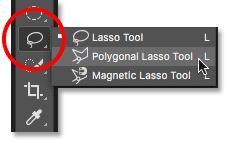
Después de seleccionar la nueva herramienta, vemos que la herramienta Lazo poligonal ha reemplazado a la herramienta Lazo estándar como la herramienta visible en ese lugar. Nuevamente, esto se debe a que Photoshop siempre muestra la última herramienta seleccionada. De hecho, ya lo tenemos. Dos de Las ubicaciones en la barra de herramientas donde ahora está visible una herramienta distinta de la herramienta principal predeterminada:
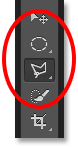
Elige más herramientas
No revisaremos todos los puntos de la barra de herramientas, pero cambiaré rápidamente algunos. lo haré Al hacer clic con el botón derecho (Victoria) / Control y haga clic (Mac) Haga clic en la herramienta Selección rápida y elija Varita mágica Desde el menú emergente:
Lea también:Ver configuraciones de color de Photoshop personalizadas
Entonces Botón derecho del ratón (Victoria) / Control y haga clic (Mac) Haga clic en la herramienta Recortar y seleccione la herramienta Recorte en perspectiva oculta detrás de ella:
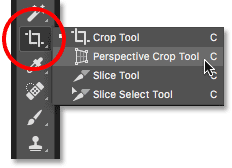
Finalmente, lo haré Al hacer clic con el botón derecho (Victoria) / Control y haga clic (Mac) en Cuentagotas herramienta yo elegiré De Photoshop Herramienta de regla Desde el menú emergente:

Después de seleccionar estas otras herramientas, vemos que mi barra de herramientas se ha llenado de herramientas distintas a las configuraciones predeterminadas. No es gran cosa
pero ella Mayo Puede resultar confuso mientras aprende Photoshop (especialmente si intenta seguir tutoriales que le piden que seleccione las herramientas predeterminadas). También puede ser una molestia mientras está trabajando:
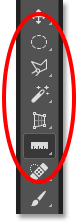
Cómo restablecer la barra de herramientas y la configuración de herramientas de Photoshop
Paso 1: seleccione una herramienta predeterminada
Afortunadamente, ahora tenemos una forma de restablecer instantáneamente la barra de herramientas de Photoshop a su diseño predeterminado gracias al comando mejorado Restablecer todas las herramientas.
Lea también:Cómo rotar un lienzo de Photoshop con la herramienta Rotar vistaPero antes de restablecer la barra de herramientas, hay un paso importante que debemos hacer. Para que esto funcione, primero debemos ubicarnos en la barra de herramientas donde todavía herramienta predeterminada Visible .
En mi caso (y muy probablemente en el suyo también), el sitio en la parte superior de la barra de herramientas todavía muestra Herramienta de movimiento .
La herramienta Mover es la herramienta predeterminada para su grupo. Haga clic en la herramienta Mover para seleccionarla.
También puede seleccionar la herramienta de movimiento haciendo clic en la letra V en el teclado Tenga en cuenta que la herramienta de movimiento en sí no es importante aquí. Puede seleccionar cualquier herramienta siempre que sea la herramienta predeterminada para su grupo:

Paso 2: elija Restablecer todas las herramientas en la barra de opciones
Con una herramienta predeterminada seleccionada en la barra de herramientas, si mira en barra de opciones A lo largo de la parte superior de la pantalla, encontrará una opción Preajustes de herramientas en el extremo izquierdo.
La opción Herramientas preestablecidas no tiene su propio icono. En su lugar, muestra el icono de cualquier widget seleccionado actualmente. En mi caso, es la herramienta de movimiento:
![]()